Сдвояването на вашите Apple AirPods, AirPods Pro или AirPods Max с вашия Amazon Fire TV е безпроблемен процес, който ви предлага комфорта на лично слушане. Насладете се на любимите си телевизионни предавания, филми и музика, без да безпокоите семейството или приятелите си. Нека се потопим в простите стъпки на Bluetooth сдвояване.
Стъпка по стъпка: Свържете своите AirPods към Fire TV
Инициирането на процеса на сдвояване започва с достъп до вашите настройки на Fire TV. По-долу е дадена подробна разбивка на стъпките, които трябва да следвате:
-
Достъп до настройките на Fire TV:
Насочете се към началния екран на вашия Fire TV.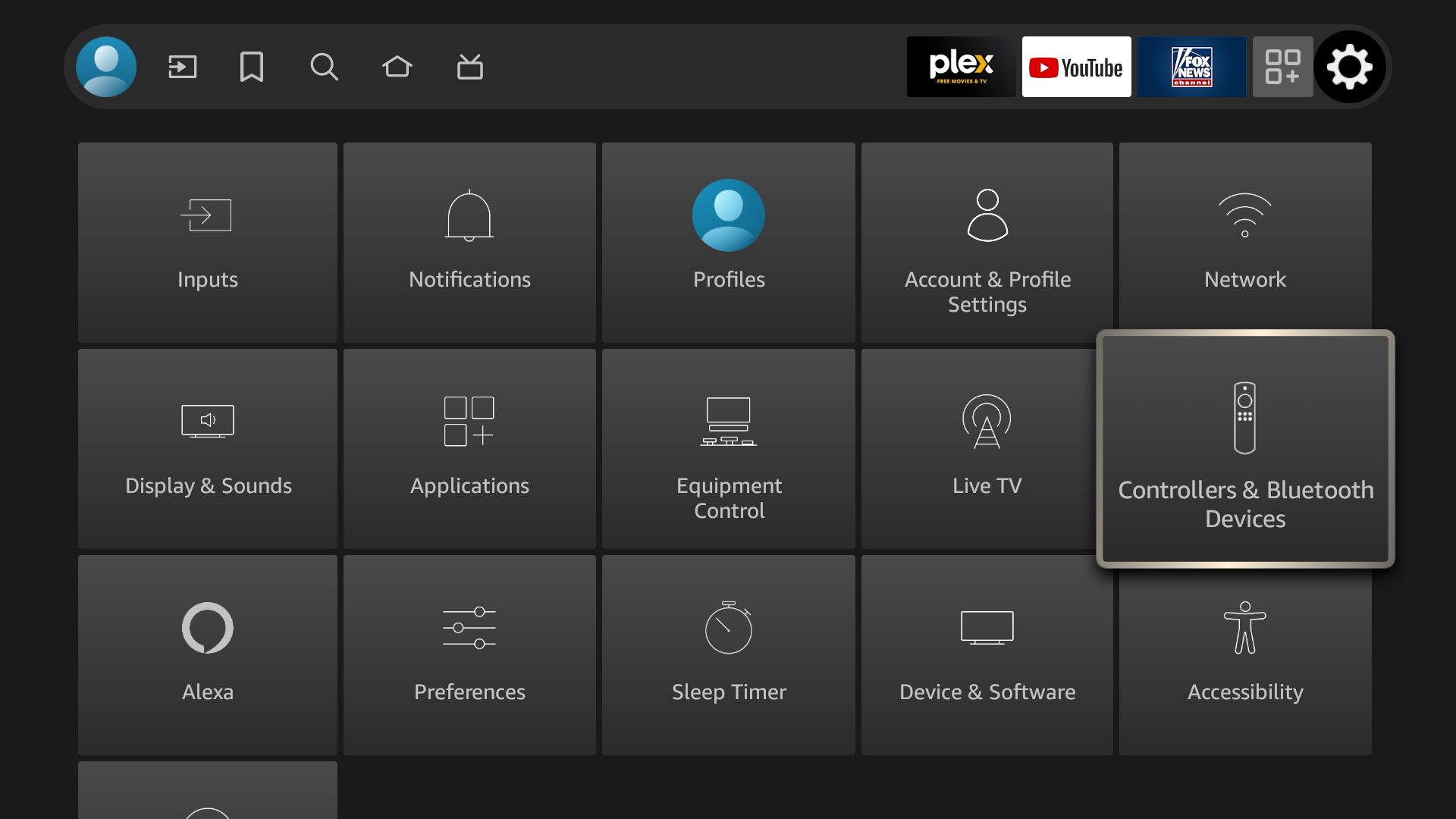
-
Изберете контролери и Bluetooth устройства:
От менюто с настройки намерете и изберете тази опция.
Превъртете надолу, за да намерите Други Bluetooth устройства .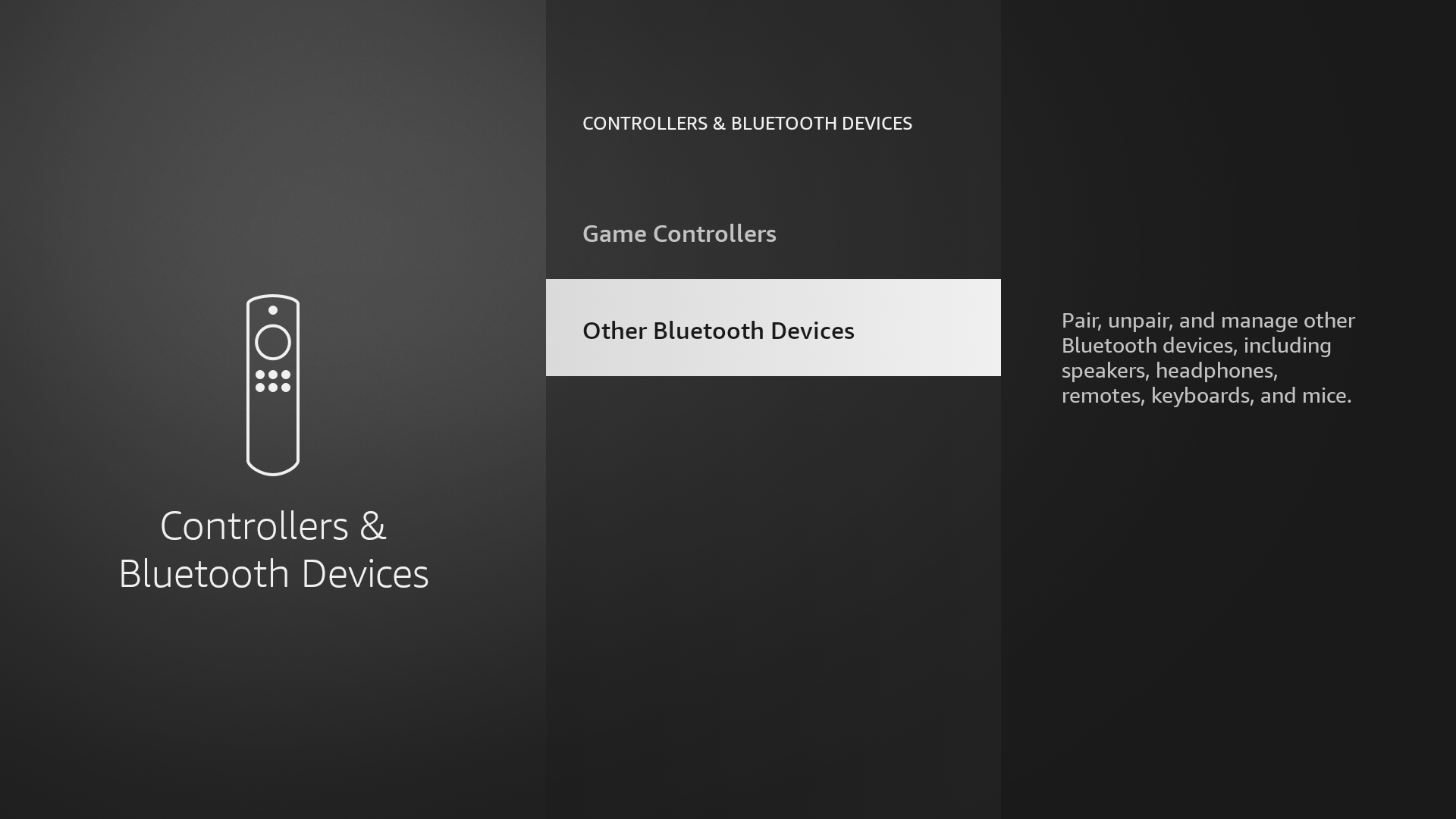
-
Подгответе вашите AirPods за сдвояване:
За да направите вашите AirPods откриваеми, поставете ги в кутията им за зареждане с отворен капак. В зависимост от вашия модел:- За AirPods или AirPods Pro: Натиснете и задръжте бутона за настройка, разположен в задната част на кутията.
- За AirPods Max: Натиснете и задръжте бутона за контрол на шума на слушалките за около пет секунди.
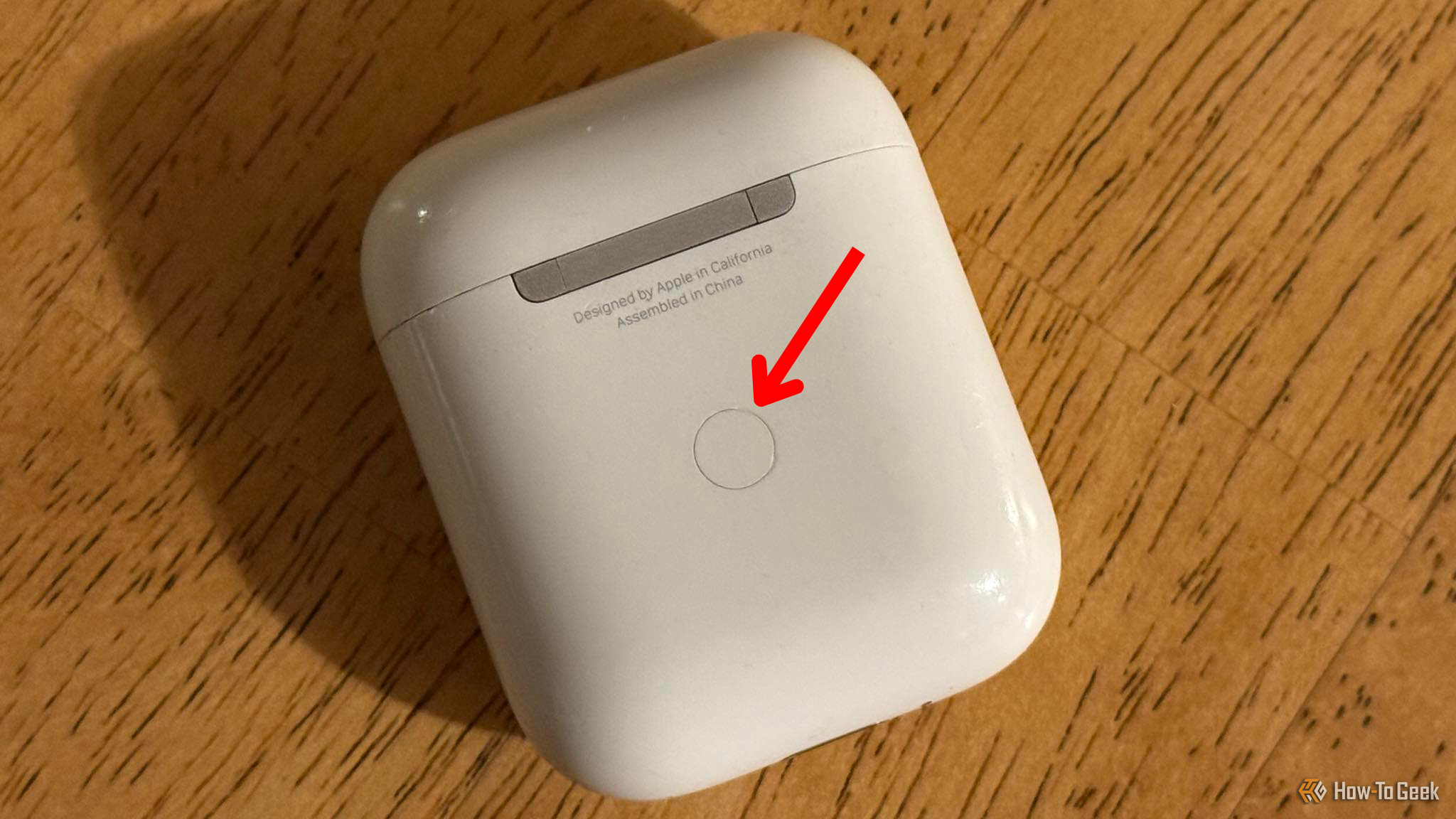
Patrick Campanale / How-To Geek Индикаторът на калъфа на вашите AirPods трябва да мига в бяло, което показва, че са в режим на сдвояване.

Patrick Campanale / How-To Geek -
Сдвояване на AirPods с Fire TV:
На вашия Fire TV щракнете върху Добавяне на Bluetooth устройства . Вашият Fire TV вече ще сканира за близки Bluetooth устройства.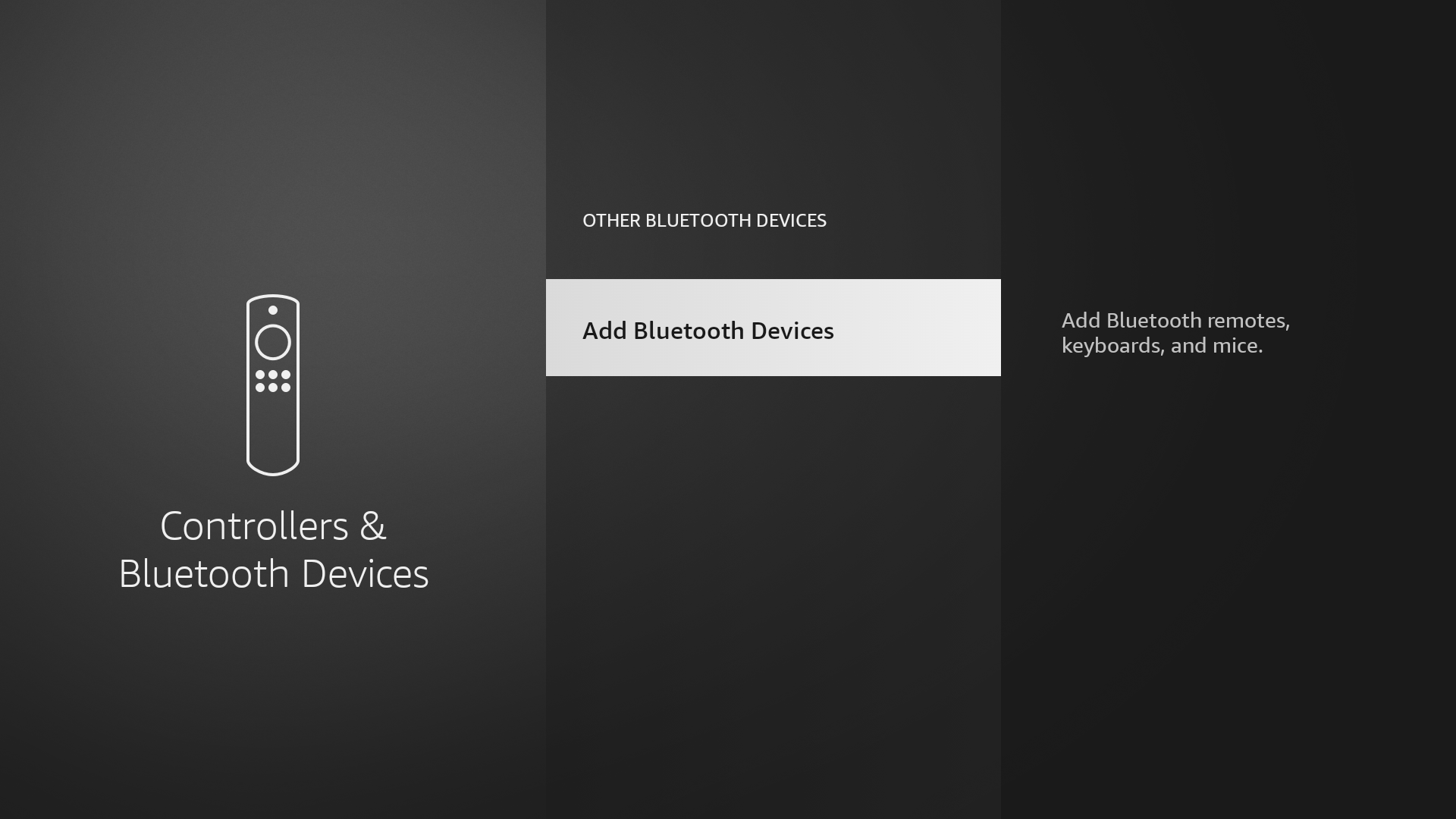
-
Изберете вашите AirPods:
Когато видите вашите AirPods да се показват на екрана, използвайте дистанционното управление на Fire TV, за да ги изберете, потвърждавайки процеса на сдвояване.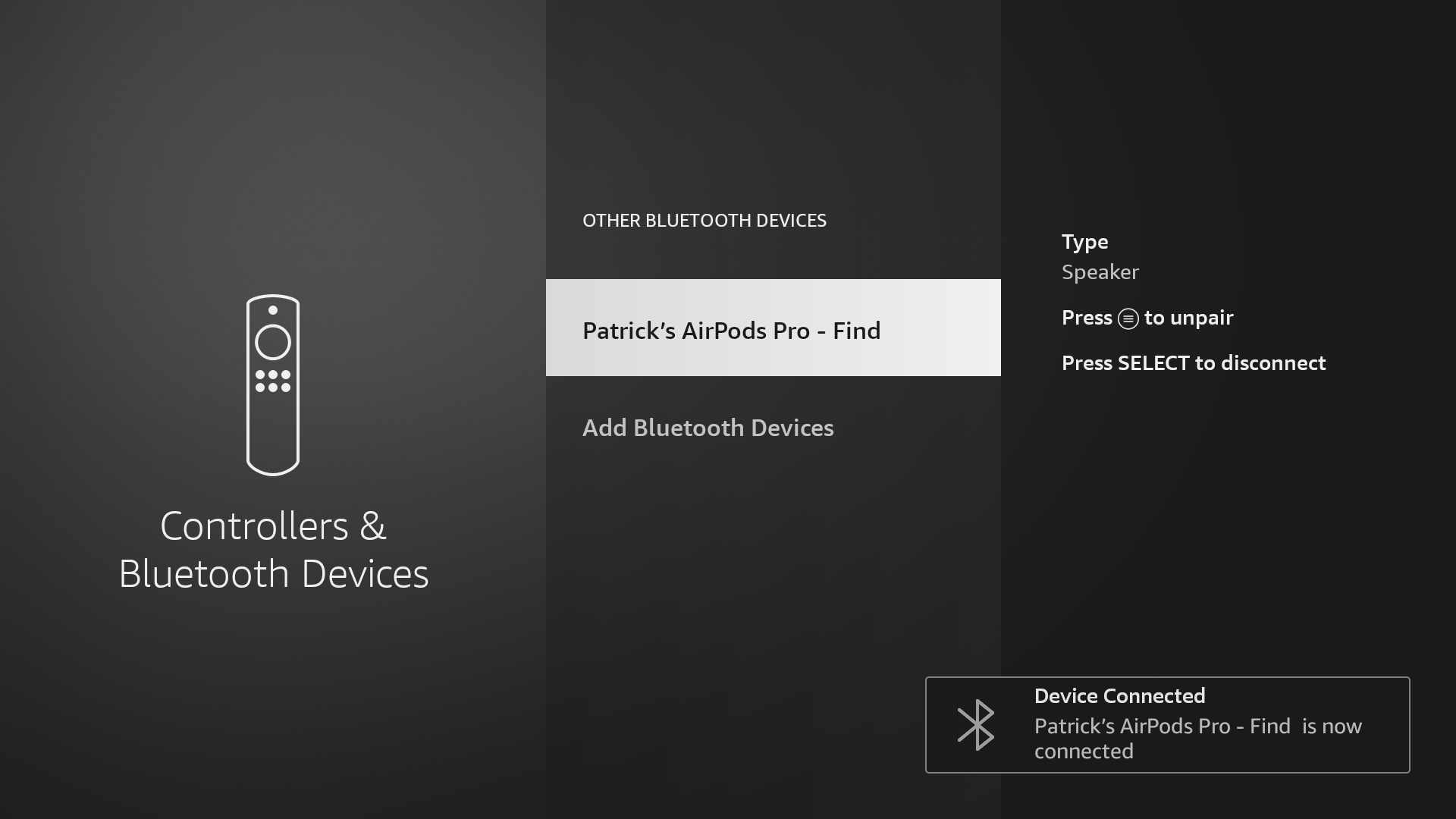
честито! Вашите AirPods вече са успешно свързани с вашия Amazon Fire TV.
Всеки път, когато превключите към друго устройство (като вашия iPhone), AirPods ще прекъснат връзката с Fire TV. Повторното свързване обаче е лесно; просто прегледайте стъпките по-горе и щракнете върху вашите AirPods, посочени под Други Bluetooth устройства . Ще се свържат веднага.
Вашите AirPods могат да се сдвояват с различни устройства с Bluetooth, включително iPhone, iPad, Mac, компютри с Windows и дори смартфони с Android. Те функционират точно като стандартните Bluetooth слушалки, осигурявайки гъвкавост и удобство.
Често задавани въпроси
1. Моите AirPods съвместими ли са с всички модели Fire TV?
Да, всички модели Apple AirPods, включително AirPods, AirPods Pro и AirPods Max, са съвместими с всеки Amazon Fire TV, който поддържа Bluetooth връзки.
2. Какво трябва да направя, ако моите AirPods не се свържат с Fire TV?
Ако срещнете проблеми по време на процеса на свързване, уверете се, че вашите AirPods са в режим на сдвояване и в обхвата на вашия Fire TV. Рестартирайте AirPods и Fire TV и опитайте отново процеса на сдвояване.
3. Мога ли да свържа своите AirPods към няколко устройства едновременно?
Не, докато AirPods могат да се сдвояват с множество устройства, те могат да се свързват само с едно устройство наведнъж. Ако изберете да се свържете с ново устройство, то автоматично ще прекъсне връзката с предишното.
Вашият коментар